Donner une seconde jeunesse à un PC de plus de 20 ans
Rédigé par Petit Pouyo le 22 février 2024 Aucun commentaire

Si si je vous assure on est sur Linux
Si comme moi vous avez fait ou allez faire une acquisition d'un PC fixe ou portable tournant sous Windows 95, je pense que vous aimeriez le rendre exploitable sans qu'il perde son charme. Lisez la suite de ce poste, je vais vous apprendre à exaucer votre souhait.
Pour commencer il faut vous rendre su ce lien et télécharger l'ensemble du contenu: Github de Petit Pouyo, je ne suis pas l'auteur de ce thème je n'ai fais que l'appliquer pas à pas avec le tuto anglais que je vous retransmet ici traduit en Français.
Avant toute chose je vous conseil d'installer Emmabuntüs qui sera parfaitement adapté à faire revivre votre ancien appareil, dans mon cas c'est ce que j'utilise.
Pour ceux qui préfèrent installer manuellement un thème Linux veuillez suivre ces instructions en anglais: install.md, ensuitez référez vous en bas de cette article pour pousser la configuration un peu plus loins.
La manière simple d'installer Chicago95 est d'utiliser l'installateur en python qui s'y trouve pour cela ouvrez un terminal dans le dossier "Chicago95-master" et tapez python3 installer.py à ce moment il vous suffira de suivre le processus d'installation qui va personnaliser le thème entièrement de façon automatique.

Sélectionner vos préférences, moi je laisse par défaut:

Sélectionner les options de customisation, pareil je laisse par défaut:

C'est terminé !

Une fois le processus terminé je vous invite à redémarrer votre PC, bravo le thème est appliqué mais le grub & boot affiche toujours votre version de Linux, pour modifier cela vous devez télécharger "Grub Customizer", ensuite dans le premier onglet "Configuration de Liste" renommer votre distribution linux par:
-Microsoft Windows 95
-Microsoft Windows 95 (sans échec)
Ensuite dans l'onglet "Paramètres d'Apparence" repérez dans la sidebar de gauche, vers le bas "Image d'arrière-plan" ici vous devez insérer l'image de boot par défaut de Windows 95 que vous trouverez ci-dessous (cliquez sur l'image pour l'agrandir):
Enregistrer les modifications et vous voila avec un grub personnalisé. En ce qui concerne l'image de démarrage de session lancez LightDM GTK+ Greeter et choisissez l'image de boot Windows 95 dans l'onglet arrière plan.
Et enfin pour terminer non allons installer le son de démarrage de Windows 95, copiez le fichier Extras/Microsoft Windows 95 Startup Sound.ogg dans /home/$USER/.themes/Chicago95/misc/Microsoft Windows 95 Startup Sound.ogg ou là où vous le souhaitez.
Ensuite ouvrez votre menu et tapez démarrage, ouvrez "Session et démarrage". Il faut ajouter un nouveau programme qui est en réalité une ligne de commande qui fera jouer le son au démarrage de votre session. Donnez-lui un nom comme par exemple "Son de démarrage W95" et une coller la commande qui suit en remplaçant USER par votre nom d'utilisateur: play /home/$USER/.themes/Chicago95/misc/Microsoft Windows 95 Startup Sound.ogg

Une fois que tout ceci est fait vous aurez le même résultat que la vidéo en tête de cet article ! Merci d'avoir suivi ce tutoriel.
Classé dans : Bidouilles, Linux
Windows 95 Linux 95 Debian 95 Microsoft Linux 95 Windows 95 template linux Windows 95 theme linuxInformation sur Petit Pouyo, auteur de l'article:
Passionné de technologie, je m'adonne avec raffinement à une approche éclectique et élégante de l'informatique, privilégiant toujours la simplicité et l'efficacité.